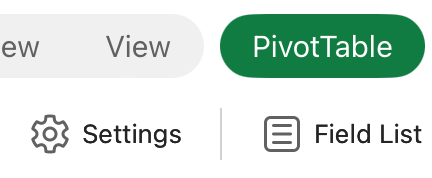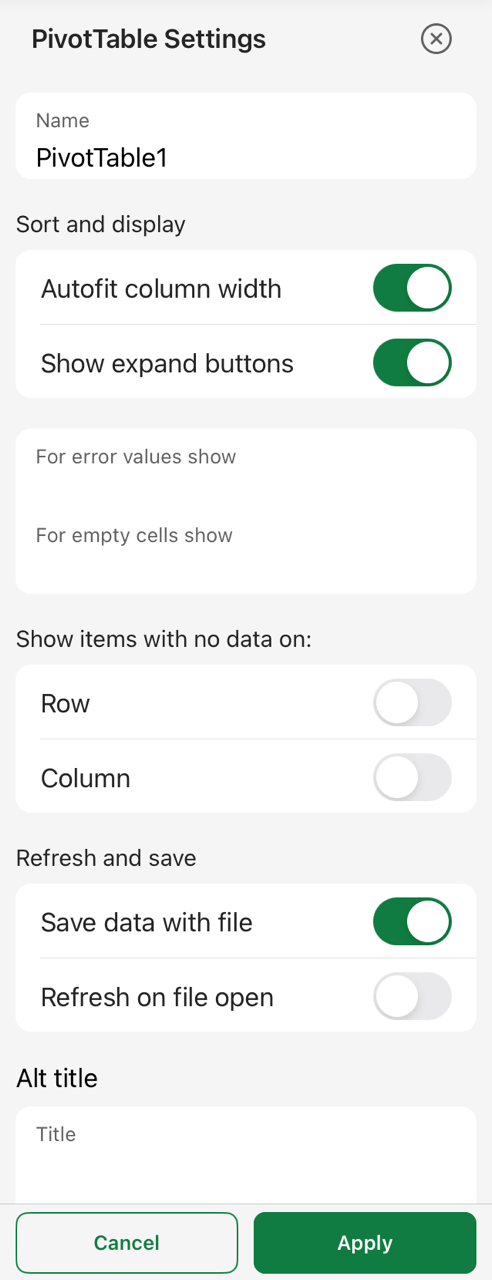בעת יצירת PivotTable או PivotChart, Excel מקצה שמות ברירת מחדל לכל אחד מהאובייקטים הללו באמצעות מוסכמות מתן השמות הבאות: PivotTable1, PivotTable2 וכן הלאה; וכן תרשים 1, תרשים 2 וכן הלאה. עם זאת, באפשרותך לשנות את השם של כל אובייקט כדי להפוך אותו למשמעותי יותר לך.
שינוי שם של PivotTable
-
לחץ על ה- PivotTable.
-
עבור אל כלי PivotTable > ניתוח, ובקבוצה PivotTable , לחץ על תיבת הטקסט שם PivotTable .
-
הקלד שם חדש.
-
הקש ENTER.
שינוי שם של PivotChart
-
לחץ על ה- PivotChart.
-
עבור אל כלי PivotChart > ניתוח , בקבוצה PivotChart , לחץ על תיבת הטקסט שם תרשים.
-
הקלד שם חדש.
-
הקש ENTER.
שינוי שם של PivotTable
-
לחץ על ה- PivotTable.
-
בכרטיסית רצועת הכלים ניתוח PivotTable , לחץ על תיבת הטקסט שם PivotTable .
-
הקלד שם חדש.
-
הקש ENTER.
PivotTable ב- iPad זמין ללקוחות המשתמשים ב- Excel ב- iPad גירסה 2.82.205.0 ואילך. כדי לגשת לתכונה זו, ודא כי האפליקציה שלך מעודכנת לגירסה העדכנית ביותר באמצעות App Store.
שינוי שם של PivotTable
1. הקש במקום כלשהו ב- PivotTable כדי להציג אותו בכרטיסיה PivotTable ברצועת הכלים.
2. הקש על הגדרות כדי להציג את החלונית הצדדית של הגדרות PivotTable.
3. בתיבה שם , הקלד שם חדש.
4. הקש על החל.
זקוק לעזרה נוספת?
תוכל תמיד לשאול מומחה ב- Excel Tech Community או לקבל תמיכה בקהילת Answers.
למידע נוסף
שימוש ברשימת השדות לסידור שדות ב- PivotTable